PPT制作粉色儿童连衣裙的详细操作
时间:2022-10-26 14:10
很多朋友还不熟悉PPT制作粉色儿童连衣裙的操作,下面就讲解关于PPT制作粉色儿童连衣裙的操作方法,希望对你们有所帮助哦。
PPT制作粉色儿童连衣裙的详细操作

1、首先打开PPT2003,把编辑界面的内容都删除掉,然后点击自选图形——基本形状——梯形,然后再点击绘图——旋转或翻转——垂直翻转。
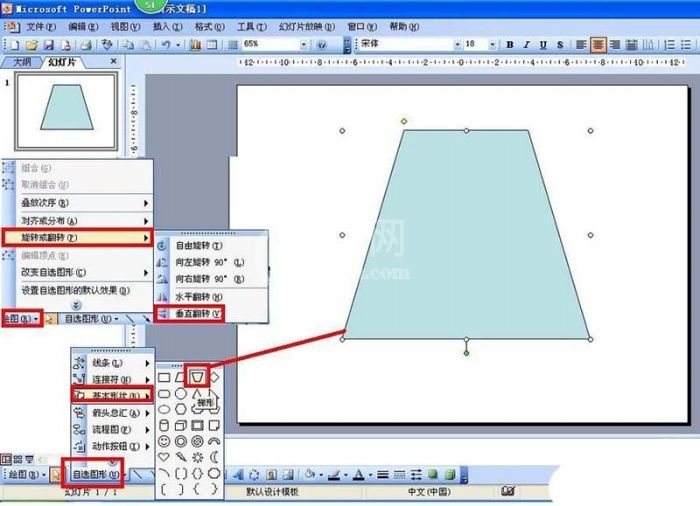
2、选择直线——在梯形中间画一直线作为腰线——再选择弧形,有梯形的上方中间画一个弧形作为领子。
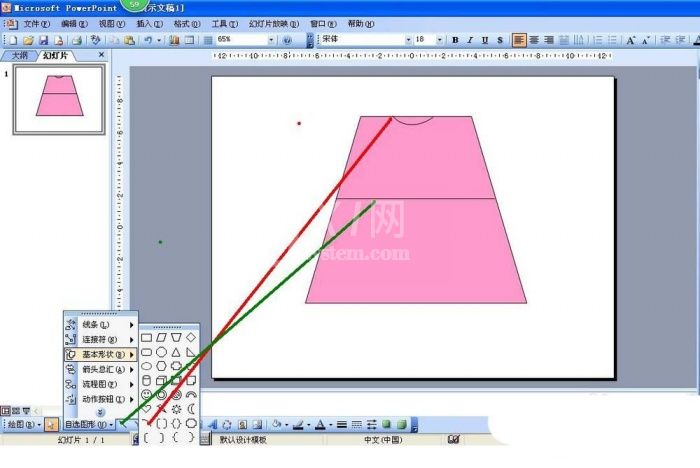
3、点击自选图形——线条——曲线,然后在腰线下画条纹,并且在领子下方画一个躺着的8字蝴蝶结。
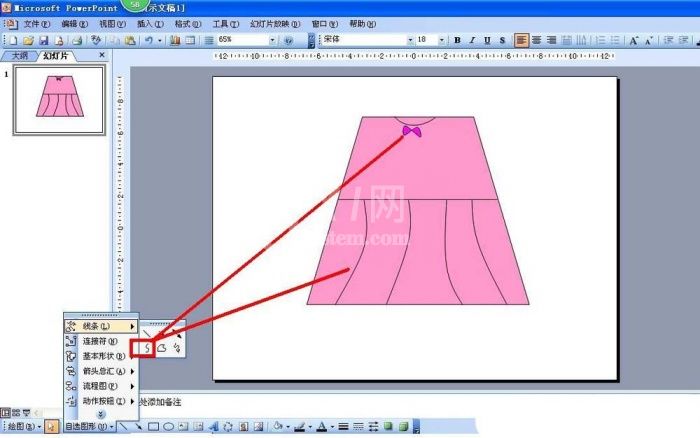
4、梯形上方的两侧画两个直角三角形,并且通过自由旋转的方式与梯形进行结合,作为连衣裙的袖子。
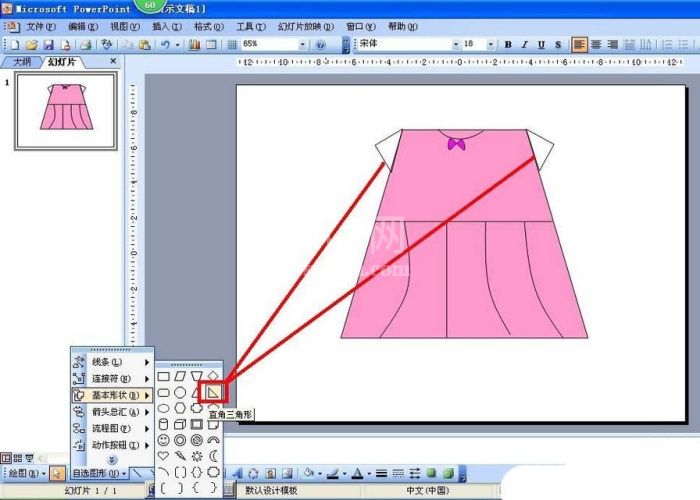
5、选择腰线以下的所有曲线,然后双击——颜色和线条——填充选择线橙色,线条选择红色 。
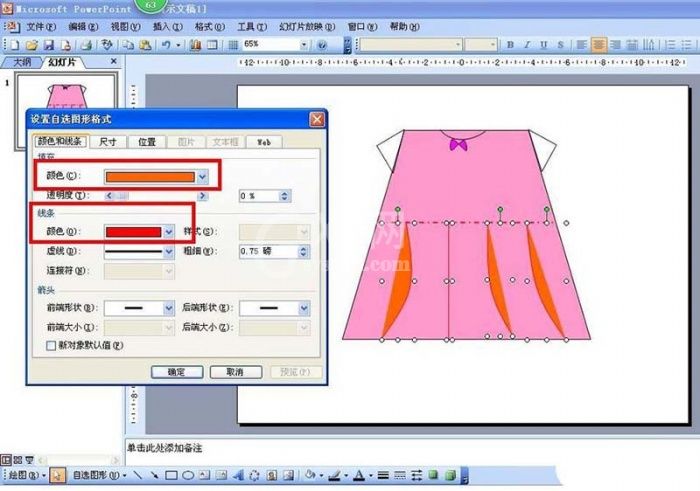
6、最后,再选择并双击腰线——颜色和线条——线条颜色选择红色——虚线那里选择一种虚线,粗细设置2磅。并且梯形选择粉红色,三角形选择白色。

以上这里为各位分享了PPT制作粉色儿童连衣裙的详细操作。有需要的朋友赶快来看看本篇文章吧。



























